测试方法也很简单 。 因为线条是由细小的方块组成的 , 那么直接把画布放大到 800% , 去看组成线条的方块是否均匀 。 方块越均匀 , 分辨率就越高 。
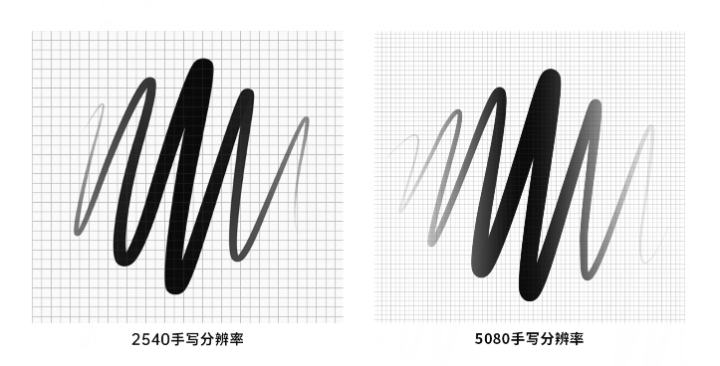
文章图片
当然 , 这肯定也是越高越好 , 高手写分辨率下画出来的线条会更加细腻 。
尺寸/大小
就像上面说的 , 我们需要根据自己的书桌/电脑桌子的大小 , 以及自己手的大小来选择适合自己的数位板 。 手小一些的 , 可以选择 6~8 英寸的数位板;手大的可以选择 8~10 英寸或更大尺寸的数位板;具体看实际需求 , 数位板的越大 , 绘画的移动区域就越大 , 长时间画画胳膊肯定也会更累 , 适合自己最重要 。 如果你拿不准 , 可以按照给出的参数在自己桌面最舒服的地方比划一下再做决定 。
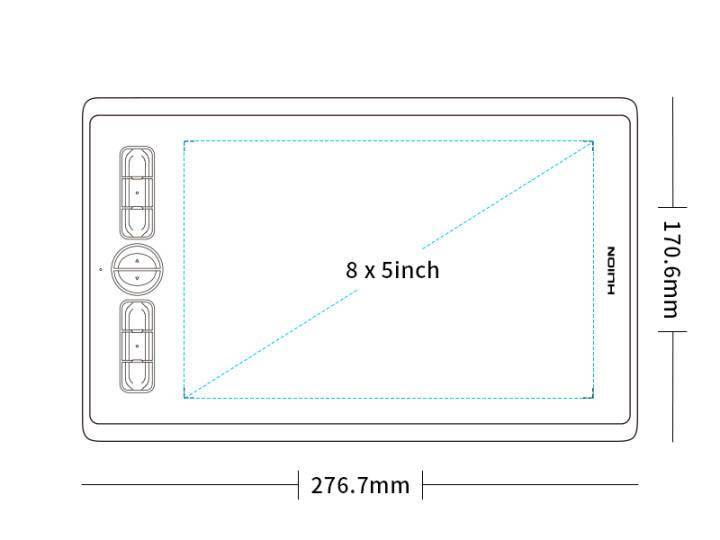
文章图片
倾角识别
目前 80% 以上的数位板都默认有倾角识别 , 功能上主要是模仿真实绘画效果 。 但这个功能想要真正起效 , 需要使用能够配合倾角的笔刷 , 所以在实际需求上就因人而异 。 总之 , 有肯定更好 , 尤其在这种大部分数位板已经配备的情况下 , 说不定哪天就会用到 。

文章图片
精准度
通俗点讲 , 精准度就是看笔尖和光标是不是在同一个点上 。 所以这个数值越小越好 。 但在我看来 , 达到 0.3mm 也够用了 , 因为不是数位屏 , 数位板是手眼分离的绘画方式 , 精不精准 , 完全是看不出来 , 因为画画的时候 , 是看着光标画画 , 而不是看着笔尖 。

文章图片
数位笔
数位笔有软笔和硬笔之分 , 软笔行程长 , 手感与毛笔接近 , 适合控笔力度轻者;而硬笔类似钢笔、圆珠笔、铅笔 , 行程短 , 适合专业绘画 , 熟练掌控握笔力度者 。
至于选哪种笔 , 就像上一节说过的 , 根据实际情况来即可 。 我个人比较推荐的是硬笔 , 从入门直接开始慢慢学会在数位板上掌控力度 , 把它当成一种全新的工具去学习 。

文章图片
面板手感
面板手感主要来源于数位板绘画区域那层覆膜材料及工艺 , 选的时候根据粗细度选 , 想有纸笔那种感觉 , 就选粗一些的 , 但相对笔芯也会磨的更快 , 费笔芯 。 细的会偏滑些 , 笔芯更耐磨 。

文章图片
连接方式
连接主要分有线连接和无线连接 。 有线连接基本就是 USB 了 , 如果选购的是数位屏 , 则需要注意它的接口配置 。 无线连接目前分为 2.4G 和蓝牙连接 。 有线连接肯定最稳定 , 单设备用户不在意桌面理线的话可以选购 。 如果你有无线的需求 , 我更推荐你选择蓝牙连接的数位板 , 因为现在支持连接数位板的设备越来越多 , 蓝牙板切换多设备比 2.4G 要方便不少 , 多机并用或者连 Android 手机都是可以的 。
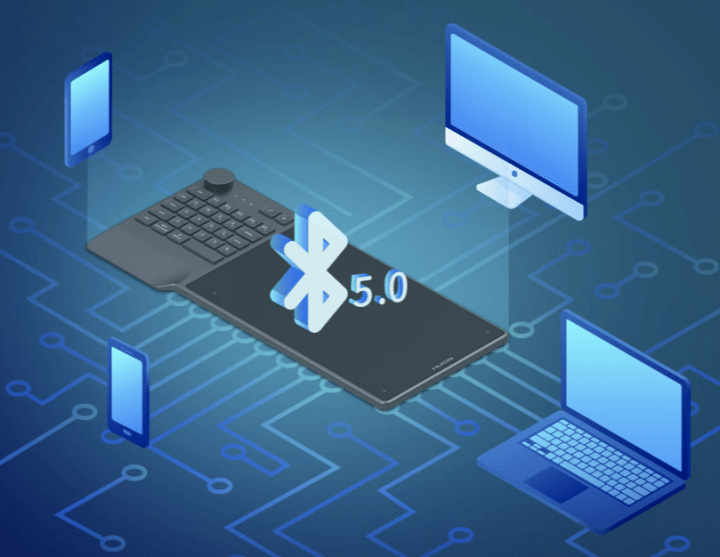
文章图片
快捷键与其他配件
这些小配件主要是在画画的时候能提供更多便利 , 具体还是要看个人的使用习惯 。 因为有的画师平时用惯了键盘上的快捷键 , 数位板上的快捷键就是个摆设;但有的画师从入门就用数位板上的快捷键 , 用习惯了 , 起线稿用快捷键就更快 。
特别声明:本站内容均来自网友提供或互联网,仅供参考,请勿用于商业和其他非法用途。如果侵犯了您的权益请与我们联系,我们将在24小时内删除。
